Tras muchos meses de espera, por fin se produjo el anuncio que todos deseábamos leer: Google comenzaba a lanzar la OTA de Android 2.3.3 Gingerbread para los Nexus One (y también para los nuevos Nexus S). Un par de días después se comenzó a recibir la ansiada actualización vía OTA y tanto aquí en Xataka Android como en Xataka Móvil os echamos un cable con una guía para descargar e instalar la actualización manualmente sin tener que esperar.
Sin embargo, como muchos de vosotros pudisteis comprobar, dicha actualización sólo estaba destinada a los Nexus One con número de compilación FRG83G, o en palabras menos técnicas, la actualización sólo está disponible para Nexus One americanos (o adquiridos libres, que generalmente provienen de USA), no para los Nexus One que vende Vodafone en Europa. Se acabó la espera también para los de Vodafone, os enseñamos a instalar el firmware de los Nexus One americanos en vuestros Nexus One de Vodafone de manera simple y legal.
"Americanizar" tu Nexus One no supone gran un cambio en el funcionamiento del teléfono, la diferencia entre el firmware americano y el europeo es que el primero traerá unas cuantas aplicaciones extra como Amazon MP3 Store y Google Voice (que obviamente no funcionan en España). Ajustes como el idioma Español (de España), los comandos de voz en español y demás configuraciones regionales son los mismos que los de la versión europea. Como veis, son prácticamente iguales, con la ventaja de las actualizaciones directas de Google que recibe la versión americana.
Los pasos son muy sencillos, consisten en repetir la tarea de bajar archivos ".zip" y aplicarlos uno tras otro, con un método similar al que explicamos en los artículos de instalación manual anteriores. Esta instalación será posible tanto en los terminales Nexus One no "rooteados", comprados y actualizados de la manera habitual (OTA o instalación manual) con la operadora Vodafone, y “rooteados”, teniendo en cuenta que tras seguir estos pasos perderán el acceso “root” que ya tienen.
Americanizando tu Nexus One de Vodafone paso a paso

Antes de empezar os recordamos que el teléfono evidentemente perderá toda la configuración y aplicaciones que tenga instaladas en ese momento. Os recomendamos hacer un Backup de todo lo que no queráis perder en el transcurso de la instalación.
La memoria de la tarjeta microSD no será borrada, pero aún así os recomendamos eliminar las carpetas ".android_secure" y "Android" así como las carpetas creadas especialmente por alguna aplicación en concreto.
-
- Para empezar debemos bajar el archivo que nos instalará la versión de firmware Android 2.2 Froyo americano.
-
- Tras bajarse el archivo, pasaremos a descomprimirlo y extraer el archivo ".zip" de su interior, que renombraremos simplemente a PASSIMG.zip (tened mucho cuidado de que no sea renombrado a PASSIMG.zip.zip, si es así no funcionará).
-
- Ahora copiaremos el archivo PASSIMG.zip a la raíz de la tarjeta microSD del Nexus One.
-
- Ahora apagamos el móvil y lo volvemos a encender pulsando la tecla de "Bajar Volumen" a la vez del botón de encendido.
-
- El Nexus One iniciará en modo "recovery" y comenzará a buscar el archivo PASSIMG.zip automáticamente en la tarjeta microSD, NO DEBEMOS TOCAR NADA mientras lo hace.
-
- Cuando encuentre el archivo, nos preguntará si queremos instalarlo, confirmamos la instalación pulsando el botón "Subir Volumen". No tocamos nada más y esperamos.
-
- Cuando finalice el proceso de instalación nos pedirá reiniciar el teléfono. Pulsamos de nuevo el botón "Subir volumen" para confirmar y lo reiniciamos.
Se puede decir que nuestra misión está cumplida, ya tenemos el Nexus One "americanizado", pero con la versión Android 2.2 Froyo instalada.
Ahora os recomendamos cambiar la banda de servicio a la Europea para evitar cualquier tipo de problema con la conexión telefónica:
-
Primero marcamos el código * # * # 4636 # * # * en el teclado de llamada.
-
Aparecerá un menú secreto en el que seleccionaremos la opción "Información sobre el teléfono".
-
Una vez dentro de esa opción pulsamos el "botón menú" del Nexus One.
-
Aparecerá otro submenú en el que escogeremos “Seleccionar banda de servicio”.
-
En la lista desplegable seleccionaremos "EURO Band". Aceptamos y salimos del menú secreto.
Instalando Android 2.3.3 Gingerbread en tu Nexus One “americanizado” paso a paso
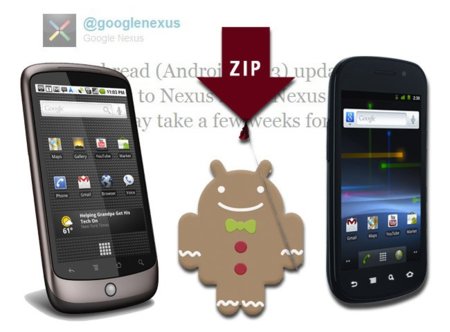
Ahora tenemos un par de opciones a escoger para llegar a instalar Android 2.3.3 Gingerbread: o bien conectamos el Nexus One a internet y esperamos a que nos vayan llegando las actualizaciones automáticas mediante OTA poco a poco o lo hacemos de forma manual instalando 4 nuevos archivos ".zip".
Para comprobar las actualizaciones disponibles mediante OTA podemos usar el comando "CheckIn" marcando * # * # 2432546 # * # * en el teclado de llamada.
Si nuestra opción es instalarlo manualmente, sigamos con el proceso:
-
- Ahora debemos pasar la versión Android 2.2 con número de compilación FRG33 a Android 2.2.1 FRG83, para ello nos descargaremos un nuevo archivo.
-
- Renombramos el archivo descargado a update.zip y lo copiamos a la raíz de la tarjeta microSD del Nexus One. [Nota: asegúrate de que el archivo se llama update.zip y no update.zip.zip.]
-
- Apaga el Nexus One.
-
- Pulsa el botón "Bajar Volumen" a la vez que enciendes el móvil.
-
- Aparecerá una pantalla blanca con varias opciones (y la imagen de unos androidecitos verdes en monopatín). Ve hasta la opción "recovery" pulsando la tecla "Bajar Volumen" y pulsa el botón de encendido del móvil otra vez.
-
- Cuando el móvil arranque y muestre otra pantalla donde aparece un triángulo con un pequeño androide a su lado, presiona el botón de encendido y el botón "Subir volumen" a la vez.
-
- Aparecerá un nuevo menú, ahora debes seleccionar "Apply sdcard:update.zip." con el trackball y pulsarlo para comenzar la instalación.
-
- Espera hasta que se complete la instalación y reinicie el teléfono (tardará un poco más de lo habitual).
-
- Ahora nos descargaremos un nuevo archivo que nos pasará desde la versión FRG83 (2.2.1) a FRG83D (2.2.1).
-
- Una vez descargado, repetimos los pasos desde el 9 al 15 con el nuevo archivo.
-
- Nos descargaremos un nuevo archivo que nos pasará desde la versión FRG83D (2.2.1) a FRG83G (2.2.2).
-
- Una vez descargado, repetimos los pasos desde el 9 al 15 con el nuevo archivo.
-
- Nos descargaremos un nuevo y último archivo que nos instalará definitivamente Android 2.3.3 Gingerbread, es decir, pasará desde la versión FRG83G (2.2.2) a GRI40 (2.3.3).
-
- Repetimos nuevamente los pasos desde el 9 al 15 con este archivo.
-
- Tras finalizar… ¡Ya tienes Android 2.3.3 Gingerbread instalado en tu Nexus One americanizado!
Tras todo esto, y para asegurar un correcto funcionamiento del terminal, os recomendamos hacerle un reinicio de fábrica (“Wipe”) al arrancarlo por primera vez, esto se hará accediendo a Ajustes>Privacidad>Reestablecer datos de fábrica.
Como podéis comprobar el proceso es muy simple, aunque se haga un pelín largo. Ya podréis acceder a las actualizaciones que lance Google en un futuro a ritmo americano sin mayor problema. Espero que el esfuerzo haya merecido la pena.
Esperamos vuestros comentarios explicando vuestra experiencia propia. Si tenéis algún apunte o corrección que hacernos sobre algún punto tampoco dudéis en comentarlo.
En Xataka Android | ¿Qué es ser root? Cuatro motivos para serlo | Root en Android, pros y contras al realizarlo




Ver 61 comentarios